Cómo sacarle partido al lápiz mágico del Samsung Galaxy Note 8
Esta gama de teléfonos móviles está forzosamente vinculada a un accesorio, el S Pen, con lo ampliar las funciones del dispositivo, algunas de ellas casi desconocidas

La familia Note apareció por primera vez en 2011. Desde entonces, y sin contar algunas versiones alternativas, han aparecido siete modelos distintos. El 6, que tenía comercializarse en 2016, se sustituyó por el fracasado 7 , aquel que tuvo que ser retirado por Samsung por posible riesgo de incendio. A pesar de aquel tropiezo, el gigante surcoreano se ha recuperado con el Note 8 .
La gama de este teléfono móvil destaca sobre las demás por una particularidad, el S Pen. Un lápiz óptico que está forzosamente asociado al dispositivo. Gracias a él, los usuarios pueden ampliar diversas funciones y está muy enfocado al entorno profesional. Diseñar, tomar anotaciones, bosquejar o preparar presentaciones es muy fácil. Si se tiene algo de mañana en el asunto de las creatividades se pueden conseguir resultados asombrosos . Desde el momento en que el usuario extrae del marco inferior derecho el lápiz, automáticamente aparece un árbol con las principales opciones.
Hacer anotaciones...
Una de las principales y más prácticas características es la posibilidad de tomar notas con el bolígrafo. Se toman de manera fácil y da incluso sensación de que se está posando un verdadero boli en un papel. La sensibilidad es impresionante y muy precisa. Aunque no ofrece muchas opciones de edición, es una herramienta útil. Con el botón físico de la parte central se activa el borrador.
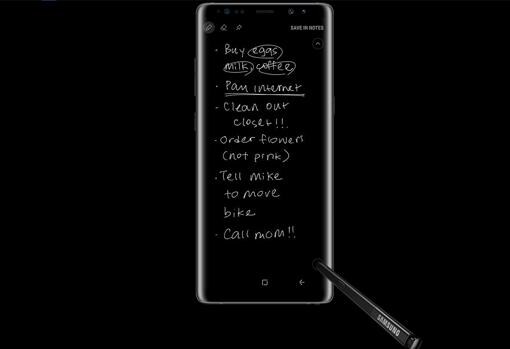
… incluso con pantalla apagada
Una de las posibilidades que ofrece es incluso tomar apuntes en pantalla apagada. De esta forma, se agilizan los pasos para anotar, por ejemplo, un número de teléfono que te han dicho y no tienes más tiempo o, incluso, alguna idea vaga que se te haya pasado por la cabeza y no quieres que se te olvide. Para ello, tan solo hay que sacar el S Pen y, sin desbloquear la pantall ni abrir la aplicación correspondiente, aparecerá una ventana de color oscuro desde donde hacerlo. Como es de esperar se puede guardar lo que escribas y dibujes.
Tomar capturas de pantalla
Otra función que viene por defecto es la de hacer capturas de pantalla. Esto se aplica a todas las aplicaciones. Por ejemplo, si navegamos por una determinada página y queremos conservar un fragmento tan solo hay que activar la opción de Smart Selector y seleccionar el espacio a guardar. También es posible aplicarlo a un mapa y, acto seguido, señalar la ruta más aconsejable, algo que puede venir bien para dar explicaciones a alguien . En este caso, y si se hace con detenimiento, la imagen cobrará más sentido al generar un GIF.
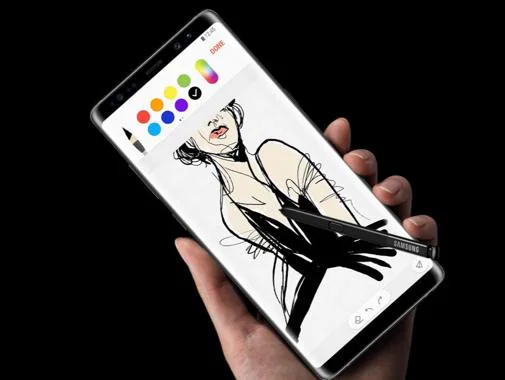
Animar un mensaje
En un mensaje no solo se puede escribir o dibujar una respuesta, sino también convertir en un GIF animado. Cuando las palabras no son suficiente, puedes expresarte a través de tus propias imágenes animadas. Con el S Pen hay que seleccionar una parte de un vídeo y compartirlo con tus amigos o en redes sociales. También puedes elegir formas complejas de imágenes para compartirlas o pegarlas donde y cuando las necesites.
Traducir textos
Una sensacional función del lápiz es la de poder traducir un texto que estamos leyendo en un idioma que desconocemos o, simplemente, queremos saber el significado de una determinada palabra. Así, posando el pequeño accesorio sobre un término, automáticamente nos devolverá, gracias al traductor de Google, el resultado. Aparecerá en la parte superior. Eso sí, antes que nada es necesario seleccionar el idioma en el que se está leyendo y el idioma al que se pretende traducir. Para hacerlo, tan solo hay que activar un desplegable que se encuentra en la parte izquierda de la pantalla . Una vez estés navegando o en una «app», mantén el S Pen a un centímetro del texto en cuestión. Es decir, sin presionar la pantalla, de tal manera que en unos segundos debería aparecer la traducción automática.
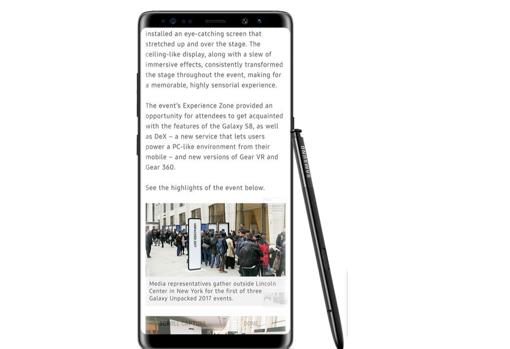
Analizar imágenes
En caso de activar la función Bixby Vision, el terminal permite analizar una determinada imagen si se mantiene el lápiz a poca distancia de la pantalla y recibir cierta información asociada o, incluso, localizar otras fotografías relacionadas. Por supuesto, se puede utilizar para previsualizar el contenido de una carpeta.
